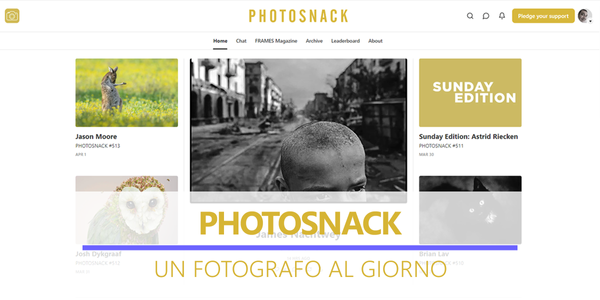Lightroom e i Predefiniti, come utilizzarli durante l'importazione

Lightroom e i Predefiniti: l’accoppiata vincente per creare procedure di importazione automatizzate e personalizzate per ciascuna fotocamera così da velocizzare il tuo flusso di lavoro
Con l’acquisto della tua nuova fotocamera, reflex o mirrorless , hai ricevuto anche il software proprietario per gestire l’importazione e lo sviluppo dei tuoi scatti. Questi software proprietari sono ottimizzati dalle case costruttrici delle fotocamere per ottenere il massimo dai loro file RAW ma, di contro, non sono in grado di aprire i file RAW di altre marche.
Adobe Lightroom, a differenza dei software proprietari, è in grado di decodificare i file RAW provenienti da quasi la totalità delle macchine fotografiche attualmente in commercio ma anche di quelle ormai non più sul mercato. Inoltre, la lista delle fotocamere compatibili viene integrata con il rilascio di nuove versioni o aggiornamenti.
Oltre a questo, Adobe Lightroom, mette a disposizione strumenti di sviluppo molto più avanzati rispetto ai software proprietari. Basti pensare a uno degli ultimi strumenti introdotti con l’ultima versione: la rimozione della foschia. Tutto questo senza considerare le potenzialità di catalogazione a nostra disposizione di cui ne ho già parlato in precedenti articoli disponibili nel Blog.
Ritornando all’importazione dei file RAW in Adobe Lightroom risulta chiaro che quest’ultimo dovrà essere configurato in modo diverso per ciascuna fotocamera proprio per andare a sfruttare al massimo le peculiarità di ciascuna di esse. In caso contrario, confrontando quanto ottenuto dallo sviluppo con il software proprietario e quanto ottenuto con Adobe Lightroom, senza apportare alcuna regolazione, otterremo risultati di qualità inferiore.
Ma allora perché dovrei utilizzare Adobe Lightroom?
Perché il suo punto di forza è proprio di non essere ottimizzato per nessuna marca di fotocamera in particolare infatti, come vedrai a breve, e proprio grazie ad Adobe Lightroom e i Predefiniti,o Presets se utilizzi l’interfaccia in inglese, potrai ottimizzare lo sviluppo dei file RAW per ciascuna fotocamera in tuo possesso oppure potrai creare dei Predefiniti per specifici generi fotografici.
Altro punto di forza di Adobe Lightroom è la possibilità di applicare i Predefiniti non solo al singolo scatto, o a gruppi di foto, ma anche in modo automatico durante l’importazione delle stesse. Così da velocizzare il flusso di lavoro.
ISCRIVITI ALLA NEWSLETTER
Resta aggiornato, iscriviti alla Newsletter
Cosa sono i Predefiniti di Adobe Lightroom
I Predefiniti, o Presets come più comunemente indicati, sono uno strumento molto versatile che Adobe Lightroom ci mette a disposizione per ottenere il massimo dalle nostre fotografie in modo automatizzato e ripetibile per tutte le fotografie che desideriamo.
In molti conoscono e utilizzano i Preset per gli effetti da applicarsi alle fotografie come ad esempio i vari effetti seppia, bianco e nero, effetto pellicola e molti altri. Se cerchi su Google troverai moltissimi siti da cui poter scaricare singoli Presets, o raccolte a tema, sia in modo gratuito che a pagamento.
Ma cosa c’entrano i presets con l’importazione delle nostre fotografie?
Centrano, infatti i Preset non sono altro che delle raccolte di regolazioni personalizzate da applicarsi a una o più fotografie. Ma i Presets sono applicabili anche, in modo automatico, alle foto durante la fase di importazione dalle schede di memoria o direttamente dalla fotocamera.
Grazie a questa funzionalità possiamo realizzarci un presets personalizzato, e ottimizzato per la nostra fotocamera, da applicarsi a tutte le foto durante l’importazione.
L’applicazione del presets personalizzato, se ben ottimizzato per la nostra fotocamera, sarà più che sufficiente per lo sviluppo ottimale di buona parte delle nostre foto così da andare ad intervenire ulteriormente solo sugli scatti più importanti da cui vogliamo ottenere il massimo.
Questo metodo di lavoro ci permette di velocizzare molto il processo di importazione e sviluppo ma lasciandoci, al tempo stesso, la possibilità di intervenire ulteriormente sugli scatti più interessanti.
Se fai una ricerca in rete troverai molti Presets già ottimizzati per le varie marche di fotocamere. Questi presets sono già pronti e sarà sufficiente scaricarli e procedere con l’importazione all’interno di Lightroom. Per importarli basta andare nel modulo Sviluppo e dal pannello Predefiniti, posto sul lato sinistro, mediante il tasto destro del mouse, andare a importare il file scaricato.
Come applicare un presets nella fase d’importazione
Trovato il presets adatto alla nostra fotocamera, o per uno specifico genere fotografico, possiamo impostare facilmente Adobe Lightroom perché applichi detto presets al momento dell’importazione delle nostre foto. Per fare questo è sufficiente andare dal modulo Libreria, nella finestra di gestione dell’importazione. In detta finestra, nel pannello di sinistra, troviamo la voce Applica durante importazione da dove, premendo Impostaz. sviluppo potrai scegliere dal menu a tendina che si apre il presets precedentemente salvato.
Seguendo quanto sopra descritto il presets selezionato verrà applicato automaticamente a tutte le fotografie durante la fase di importazione.
La finestra di importazione ci permette anche l’assegnazione automatica di altri dati importanti come le keyword (parole chiave) o i metadati IPTC. Quest’ultimi sono utili per inserire nelle nostre foto i dati IPTC tra cui il tipo di copyright, il nome dell’autore e altro. Ti consiglio di approfondire con l’argomento con l’articolo Aggiungere Metadati IPTC con Lightroom.
ISCRIVITI ALLA NEWSLETTER
Resta aggiornato, iscriviti alla Newsletter
Creiamo il nostro presets personalizzato
Ma se i presets che trovo in rete non sono all’altezza delle mie aspettative?
Con Adobe Lightroom niente, o quasi, è impossibile. Infatti, il software ci permette di creare un presets personale partendo da zero o modificando uno già esistente. Per far questo basta aprire una foto di test a cui applicare tutte le regolazioni che preferiamo. Apportate tutte le regolazioni che riteniamo necessarie, sempre dal pannello Predefiniti del modulo sviluppo, andiamo a salvare le nostre nuove regolazioni in un nuovo file di presets.
Tutto questo può essere fatto anche partendo da un presets esistente applicandolo alla foto di test, aggiungendo ulteriori regolazioni di nostro interesse, e andando a salvare nuovamente il presets con un nuovo nome.
Ma l’utilizzo sicuramente più interessante è la creazione di un presets ottimizzato per la nostra fotocamera. Per fare questo partiamo importando una o più foto di test in Adobe Lightroom così come nel software proprietario ricevuto con la nostra macchina fotografica. L’ideale è utilizzare alcune fotografie di generi diversi, acquisite sia in versione RAW che in JPEG con sviluppo in camera, per un successivo confronto con quanto ottenuto con Lightroom.
Effettuata l’importazione nei rispettivi software torniamo ad Adobe Lightroom e iniziamo a regolare le varie impostazioni delle nostre foto dal modulo Sviluppo fino ad ottenere un risultato simile, o meglio ancora migliore, con quanto prodotto dal software proprietario e dagli scatti diretti in JPEG . Fatto questo salva le tue regolazioni in un nuovo presets, come descritto sopra, e applicalo alle altre foto di test. Confronta quanto ottenuto da Adobe Lightroom con quanto prodotto dal software proprietario e dal JPEG diretto applicando eventuali ulteriori correzioni alle regolazioni fino ad ottenere il tuo presets personale.
Questa fase richiederà impegno ma ti permetterà di risparmiare tempo ad ogni importazione successiva.
Un consiglio importante. Ricorda che il livello di sviluppo non deve essere troppo particolareggiato per la singola foto ma dovrà essere uno sviluppo “generico” che vada bene per la maggior parte dei nostri scatti.
Questo ci permetterà, applicando il presets realizzato, di avere uno sviluppo ottimale per la maggior parte dei nostri scatti così da intervenire solo sulle foto veramente interessanti con il risultato di velocizzare notevolmente, come già detto in precedenza, tutto il flusso di lavoro.
La procedura sopra descritta può essere utilizzata anche per creare presets per generi fotografici particolari, per ricreare effettivi tipo i filtri o altro. A questo punto l’unico limite è la tua fantasia.
Per lo sviluppo dei RAW della mia mirrorless Olympus ho creato un presets personalizzato che applico ad ogni importazione, se hai una fotocamera Micro 4/3 Olympus scarica il presets qui sotto e provalo.
Per scaricare il Preset iscriviti alla Newsletter.
Conclusioni
L’utilizzo dei presets al momento dell’importazione ci permetterà, oltre a ridurre i tempi di importazione e sviluppo, di dedicare più tempo solo alle foto veramente interessanti ottenendo per quest’ultime un risultato migliore rispetto ai software proprietari grazie anche agli strumenti più evoluti che Adobe Lightroom ci mette a disposizione.
Inoltre, se abbiamo più di una fotocamera, utilizziamo obiettivi particolari o scattiamo foto di generi fotografici personali, ci permetterà di creare presets specifici per ciascun utilizzo.
I presets, benché applicabili anche agli scatti in JPEG, ci daranno il massimo risultato solo con gli scatti in RAW in quanto questa tipologia di file, considerato il negativo digitale, contengono tutte le informazioni registrate dal sensore della nostra fotocamera. La completezza di informazioni del formato RAW, a differenza del JPEG che ne contiene solo una parte per ridurre le dimensioni del file, ci permette una maggiore libertà di regolazione prima di ottenere il degrado della foto con l’apparizione di spiacevoli artefatti.
Prova a creare un presets ottimizzato per la tua fotocamera e applicalo automaticamente all’importazione dei tuoi scatti, vedrai che non è così complicato, ma ti permetterà di ottenere uno sviluppo personale e applicabile ad ogni importazione.
Se hai domande, dubbi o altro non esitare a scrivere nei commenti.